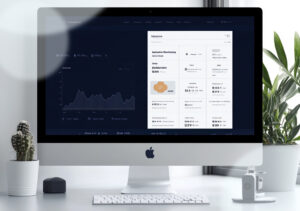Windows10をお使いのあなた!大事な個人情報が収集されないために設定すべきこと
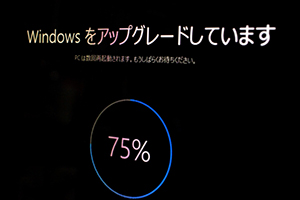
2016年7月に「Windows10の無償グレードアップ期間」が終わってはや3か月。非常に多くの方が、この期間中にお使いのパソコンのOSをWindows10へアップグレードしたかと思います。
アップグレード完了まで1時間くらい待たされる間、それまで使っていたWindowsの前のバージョンのことを思い出しつつ、使いやすくなるんだろうか、ついついいろいろ考えてしまう方もいたと思います。
無事アップグレードされた…のか?
アップロードしたまま使うと、匿名の形ではありますが、私たちの個人情報や入力データがマイクロソフトのサーバーに送信されています。
googleにしてもアップルにしても、スマートフォンの操作情報が彼らのサーバーに送信され、新製品の開発などに役立てられていることは良く知られていますが、マイクロソフトも同じことを、このWindows10で行っているというわけです。
どのような情報が収集されているか
Windows10を利用したユーザーから、マイクロソフトは以下のような情報を収集しています。
1.キーボードで入力した情報
2.連絡先、カレンダーの予定
3.音声認識と手書き入力のパターン
4.診断データと使用状況データ
5.ユーザーの位置情報
6.再生した音楽・動画の情報
7.ユーザーの通信に関するデータ
要するに、普段皆さんがパソコンを使って何かした情報がすべて送られてしまっているということです。まさに筒抜け。
こうした情報取得は、ユーザーの利便性を高めるために仕方ない部分もありますが、不快に思うユーザーは、必要に応じて設定を変更すべきではないでしょうか。
設定の変更方法
Windows10の個人情報・プライバシー保護設定はスタートメニューの[設定]-[プライバシー]からできます。
1.プライバシーオプションの変更
「入力に関する情報をマイクロソフトに送信して、タイピングと手書きの今後の改善に役立てる」
→オフ
2.位置情報
→オフ
3.音声認識、手描き入力、入力の設定
→自分の情報を知らせない
4.アカウント情報
→オフ
5.連絡先
連絡先にアクセスできるようにするアプリの選択
→使用する以外のアプリはオフ
6.カレンダー
アプリがカレンダーにアクセスすることを許可する
→オフ
7.通話履歴
アプリが通話履歴にアクセスすることを許可する
→オフ(スカイプなどの通話可能なアプリを使う場合は適宜オンに)
8.メール
アプリがアクセスしてメールを送信することを許可する
→オフ(gmailなどのウェブメールだけを使う場合
9.メッセージング
アプリがメッセ維持の読み取りや送信を行うことを許可する
→オフ(SMSやMMSを使う場合はオン)
10.無線
→オフ(アプリでBluetoothを使う場合はオンにする)
11.フィードバックと診断
フィードバックを求められる頻度
→しない
12.バックグラウンドアプリ
アプリのバックグラウンド実行を許可する
→オフ(使うものだけオン)
上記のように、個別設定することもできます。しかしこの作業が面倒という人は『Disable Win Tracking』というソフトを利用しましょう。
このソフトはWindows 10 のトラッキング機能(ユーザー情報追跡&収集機能 )を無効化してくれます。主な機能は、追跡行為を行うサービスアプリケーションを無効化、トラッキングログを消去、OneDrive(オンラインのファイル保護サービス)をアンインストールする機能などです。
Windows 10 にプリインストールされている各種ストアアプリを個別にアンインストールする機能も付いているので、私のようにアプリをおじゃまむしと思っている方にオススメです。
こちらのWebサイトに詳しい情報があります。
http://www.gigafree.net/security/privacy/DisableWinTracking.html
まとめ
Windows10のインストール直後は、大部分の設定がデフォルトでオンになっているので、自分の利用スタイルを反映した設定に変えることをオススメします。
関連記事こちらの記事も合わせてどうぞ。